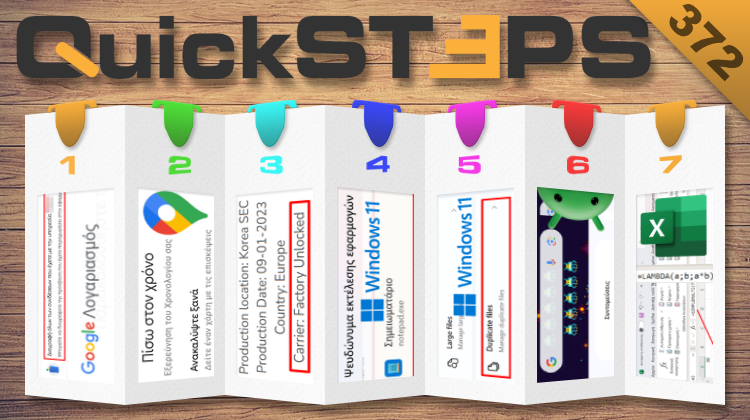Αυτή την εβδομάδα, μειώνουμε τους κινδύνους σύνδεσης με λογαριασμό Google σε υπηρεσίες τρίτων, αποτρέπουμε την Google να διαγράψει το ιστορικό από τους Χάρτες, βελτιώνουμε το widget της Google, και ελέγχουμε αν το κινητό είναι κλειδωμένο από πάροχο. Εντοπίζουμε διπλότυπα αρχεία και επαναφέρουμε το κλασικό Σημειωματάριο στα Windows 11. Δημιουργούμε δικές μας συναρτήσεις στο Excel με τη LAMBDA.
Προτάσεις συνεργασίας
Τα νέα άρθρα του PCsteps
Γίνε VIP μέλος στο PCSteps
Για να δείτε όλες τις δημοσιεύσεις της στήλης, μπορείτε είτε να κάνετε κλικ στην κατηγορία QuickSteps…

…ή να επισκεφθείτε αυτόν τον σύνδεσμο. Για να βλέπετε ανά πάσα στιγμή τις νέες δημοσιεύσεις της στήλης μας, μπορείτε να προσθέσετε το link στους σελιδοδείκτες σας.
Πώς μειώνω τους κινδύνους της σύνδεσης με λογαριασμό Google σε υπηρεσίες τρίτων
Μία από τις πιο διαδεδομένες μεθόδους σύνδεσης σε εφαρμογές, ιστοσελίδες, και υπηρεσίες, είναι με τη χρήση λογαριασμού Google. Με ένα κλικ μπορούμε να εγγραφούμε ή να συνδεθούμε σε αμέτρητες πλατφόρμες.
Ωστόσο, αυτό δημιουργεί και ορισμένους κινδύνους. Καθώς πολλές υπηρεσίες έχουν πρόσβαση στις πληροφορίες του λογαριασμού μας είναι πιθανό να διαρρεύσουν προσωπικά δεδομένα που οποιοσδήποτε κακόβουλος θα μπορούσε να εκμεταλλευτεί για δικό του όφελος.
Ευτυχώς, μπορούμε να περιορίσουμε αυτόν τον κίνδυνο ανακαλώντας την άδεια χρήσης του λογαριασμού Google για τις ανάγκες σύνδεσης για οποιαδήποτε πλατφόρμα δεν χρησιμοποιούμε πλέον. Αρχικά, μπαίνουμε σε αυτόν τον ιστότοπο και πατάμε “Ασφάλεια”.
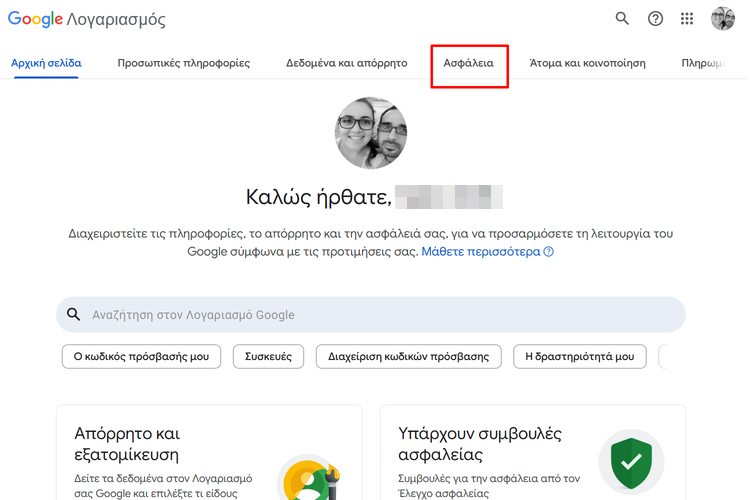
Μετά, κάνουμε κλικ στο “περισσότερα” στην ενότητα “Οι συνδέσεις σας σε εφαρμογές και υπηρεσίες τρίτου μέρους”.
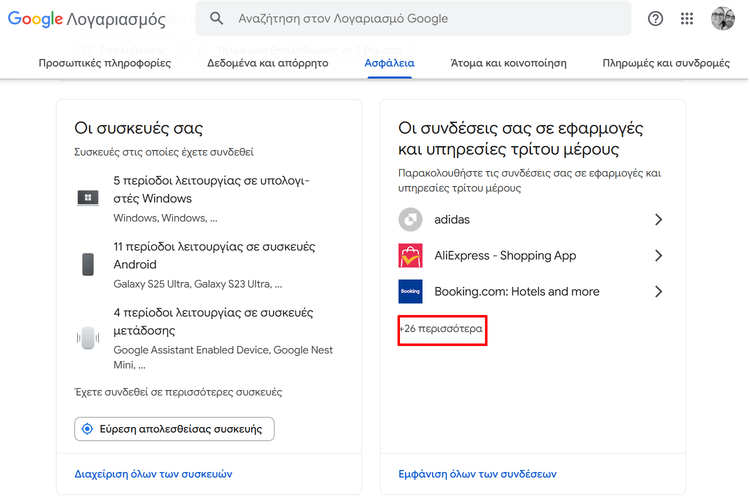
Έπειτα, εντοπίζουμε την εφαρμογή, την υπηρεσία, ή τον ιστότοπο που μας ενδιαφέρει και πατάμε το βελάκι δίπλα του.
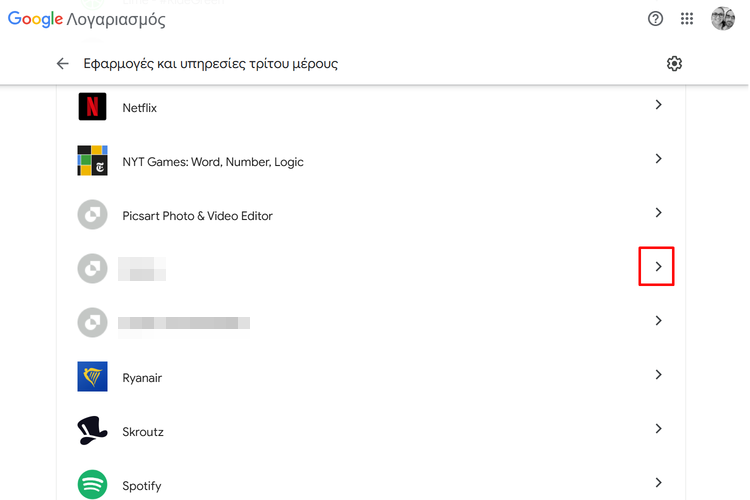
Στη συνέχεια, κάνουμε κλικ στο “Διαγραφή όλων των συνδέσεων που έχετε με την υπηρεσία”.
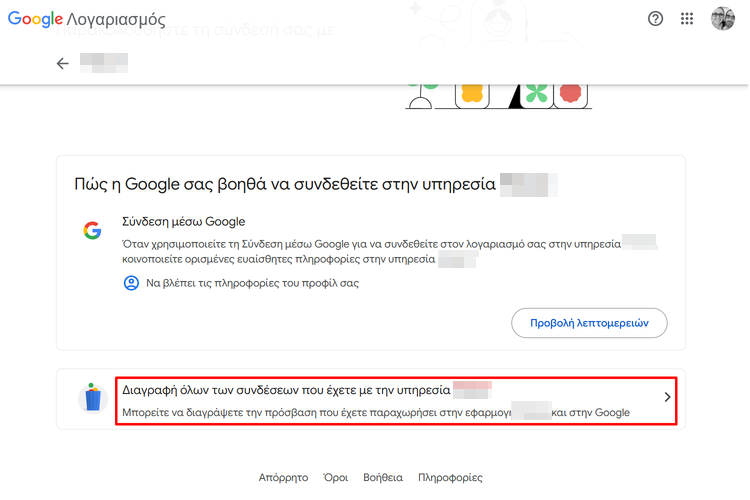
Στο πλαίσιο που θα ανοίξει, πατάμε “Επιβεβαίωση”.
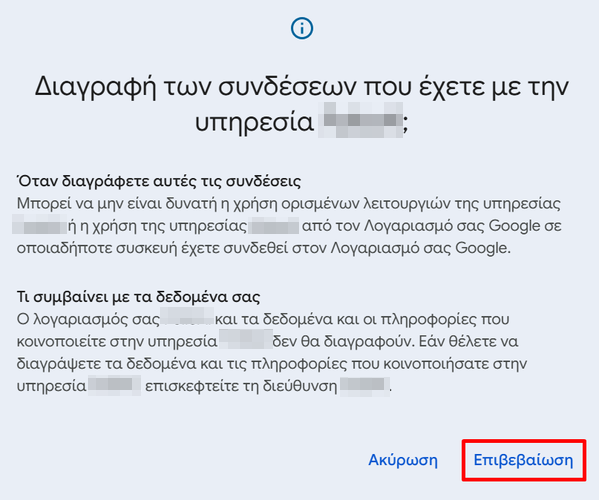
Πώς αποτρέπω την Google να διαγράψει το ιστορικό πλοήγησης από τους Χάρτες
Από τη 1η Δεκεμβρίου 2025 η Google θα σταματήσει να αποθηκεύει τα δεδομένα τοποθεσία των χρηστών στους λογαριασμούς τους. Αντιθέτως, τα δεδομένα αυτά θα αποθηκεύονται τοπικά, στην εκάστοτε συσκευή. Επιπλέον, η εταιρεία θα διαγράψει αυτόματα το ιστορικό πλοήγησης από όλους του λογαριασμούς Google τη συγκεκριμένη ημέρα.
Πριν τη διαγραφή των δεδομένων, η Google θα δημιουργήσει ένα αντίγραφο του ιστορικού πλοήγησης των τελευταίων 90 ημερών στην πρώτη συσκευή όπου θα γίνει σύνδεση του λογαριασμού μετά τη 1η Δεκεμβρίου.
Ωστόσο, υπάρχει τρόπος να διατηρήσουμε το ιστορικό πλοήγησης αποθηκεύοντας ένα αντίγραφο ασφαλείας σε όσες συσκευές χρησιμοποιούμε, τουλάχιστον με όσα δεδομένα συγκεντρώσει η εταιρεία έως την προαναφερθείσα ημερομηνία.
Για να δημιουργήσουμε αντίγραφα ασφαλείας, ανοίγουμε την εφαρμογή Χάρτες της Google στο κινητό και πατάμε την εικόνα προφίλ.
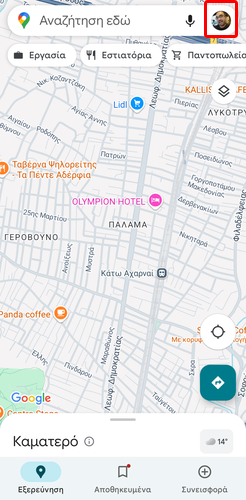
Μετά, πατάμε “Το χρονολόγιο σας”.
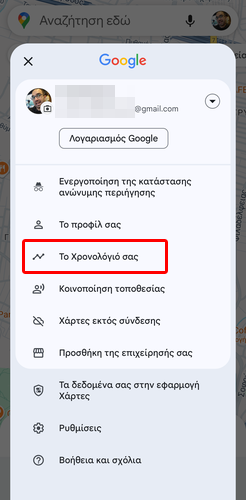
Στο πλαίσιο που θα εμφανιστεί, πατάμε “Μετάβαση στις ρυθμίσεις”.
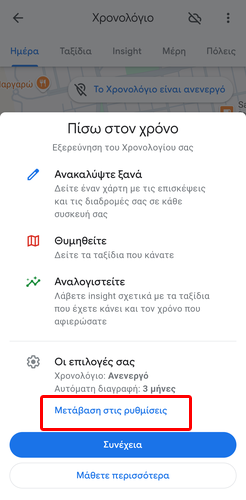
Έπειτα, πατάμε “Ενεργοποίηση” στο “Χρονολόγιο”.
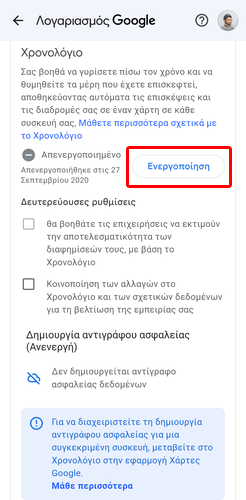
Στην επόμενη οθόνη πατάμε ξανά “Ενεργοποίηση”.
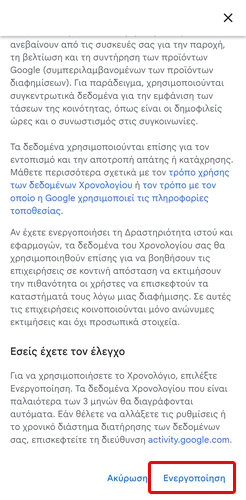
Μετά, πατάμε “Διαγραφή δραστηριότητας παλαιότερης των 3 μηνών”.
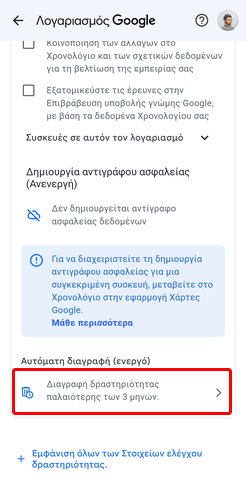
Στη συνέχεια, επιλέγουμε το “Να μην γίνεται αυτόματη διαγραφή της δραστηριότητας” και πατάμε “Επόμενο”.
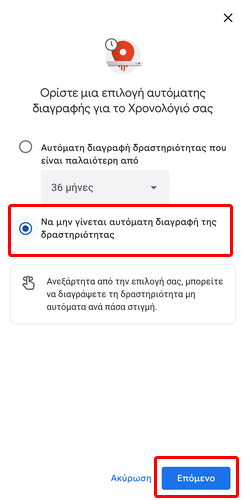
Στην επόμενη οθόνη πατάμε “Επιβεβαίωση”.
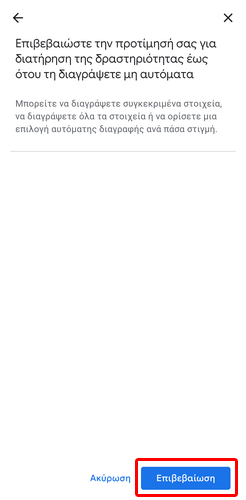
Τέλος, επιστρέφουμε στους Χάρτες Google και πατάμε το εικονίδιο με το σύννεφο, ώστε να ενεργοποιήσουμε τη δημιουργία αντιγράφων ασφαλείας για το χρονολόγιο.
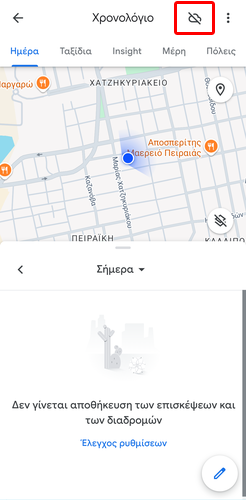
Πώς ελέγχω αν το κινητό μου είναι κλειδωμένο από πάροχο
Ένα κινητό μπορεί να είναι, ή όχι, κλειδωμένο από πάροχο. Όταν ένα smartphone είναι κλειδωμένο σε πάροχο, τότε ο χρήστης έχει τη δυνατότητα να το χρησιμοποιεί μόνο με αριθμό του συγκεκριμένου παρόχου. Σε αντίθετη περίπτωση, το τηλέφωνο μπορεί να χρησιμοποιηθεί με σύνδεση σε οποιονδήποτε πάροχο.
Αν και τα περισσότερα smartphone που πωλούνται είναι ξεκλείδωτα, υπάρχει πιθανότητα αν η αγορά τους γίνει από το κατάστημα κάποιου παρόχου να είναι κλειδωμένα, ειδικά σε περιπτώσεις συμβολαίων κινητής.
Σαφώς, ο πάροχος είναι υποχρεωμένος να ενημερώσει τον αγοραστή αν το κινητό είναι κλειδωμένο, όμως γίνονται και λάθη, καθώς και παραλήψεις. Σε κάθε περίπτωση, μπορούμε εύκολα να ελέγξουμε αν το smartphone που διαθέτουμε είναι κλειδωμένο.
Αρχικά, ανοίγουμε την εφαρμογή κλήσεων, πληκτρολογούμε *#06#.
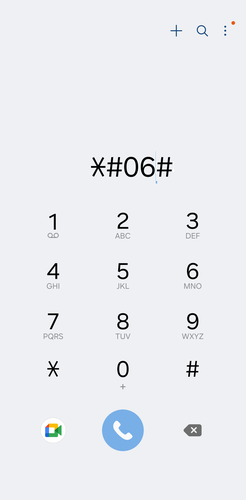
Το τηλέφωνο θα εμφανίσει άμεσα τους IMEI της συσκευής.
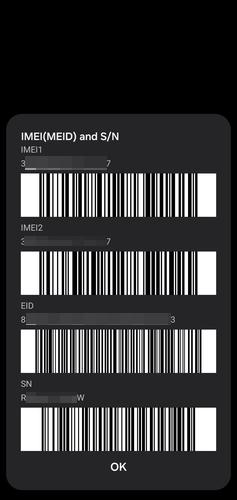
Έπειτα, μπαίνουμε σε αυτόν τον ιστότοπο, πληκτρολογούμε τα δεκαπέντε πρώτα ψηφία του πρώτου IMEI1, και πατάμε “Check IMEI”.
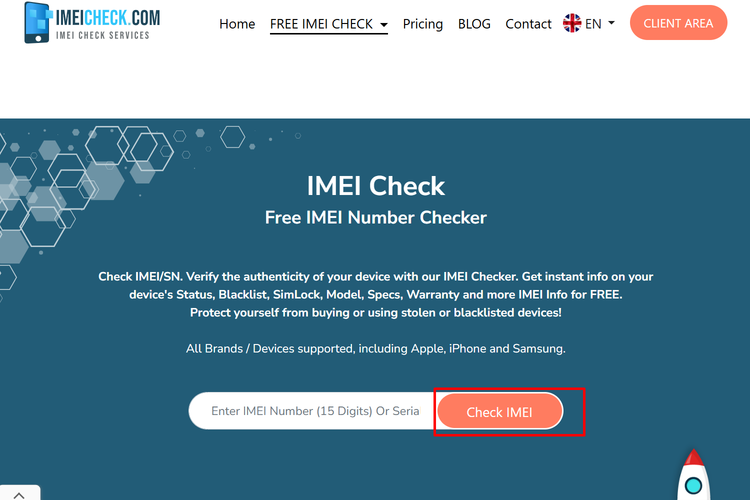
Δίπλα στο “Carrier” θα αναφέρει αν το κινητό είναι κλειδωμένο ή όχι. Το “Factory Unlocked” σημαίνει ότι είναι ξεκλείδωτο.
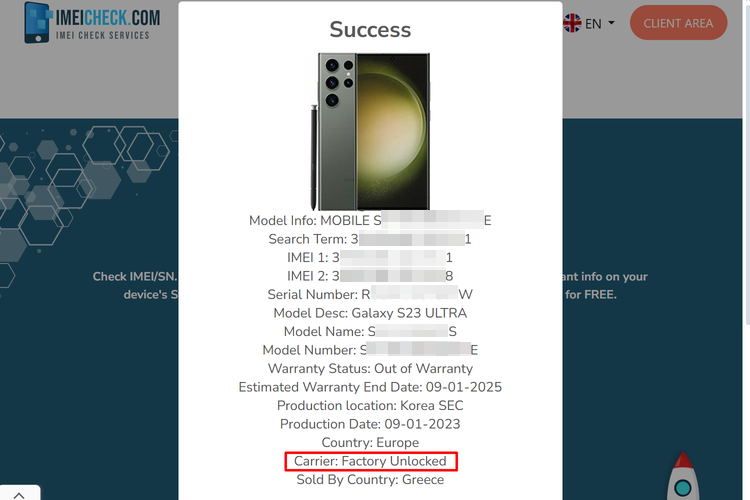
Αν διαπιστώσουμε ότι το κινητό είναι κλειδωμένο από τον πάροχο και θέλουμε να το ξεκλειδώσουμε, τότε η μοναδική επιλογή που έχουμε είναι να επικοινωνήσουμε με τον πάροχο και να εκφράσουμε το αίτημα μας.
Πώς επαναφέρω το κλασικό Σημειωματάριο στα Windows 11
Η Microsoft έχει αντικαταστήσει το κλασικό Σημειωματάριο με μία νέα εξελιγμένη εκδοχή του, η οποία ενσωματώνει πολλά σύγχρονα χαρακτηριστικά, όπως καρτέλες, ορθογραφικό έλεγχο, και AI λειτουργίες.
Ωστόσο, τα παραπάνω δεν ενδιαφέρουν ούτε ενθουσιάζουν όλους τους χρήστες, ενώ δεν είναι χρήσιμα σε όλους. Αν ανήκουμε σε οποιαδήποτε από αυτές τις κατηγορίες, μπορούμε εύκολα να επαναφέρουμε το κλασικό Σημειωματάριο.
Αρχικά, ανοίγουμε τις ρυθμίσεις των Windows 11 και πατάμε “Εφαρμογές”.
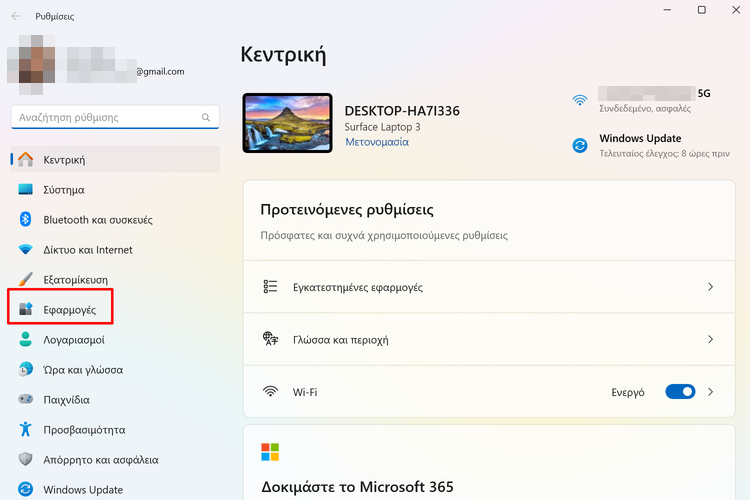
Στη συνέχεια, κάνουμε κλικ στο “Σύνθετες ρυθμίσεις εφαρμογών”.
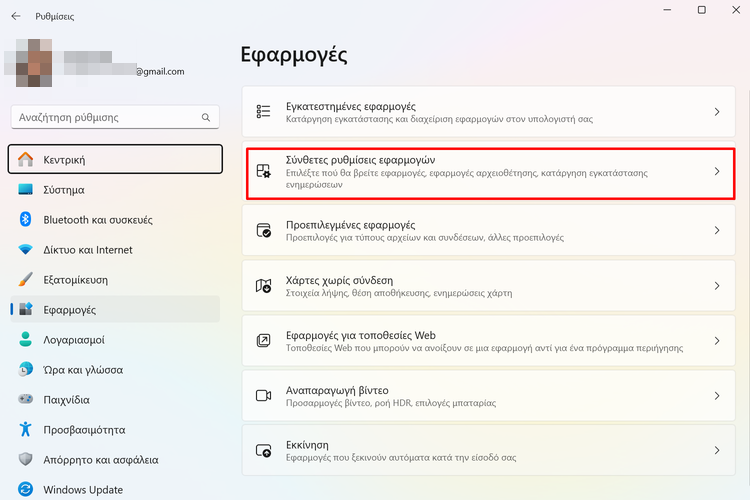
Μετά, πατάμε στο “Ψευδώνυμα εκτέλεσης εφαρμογών”.
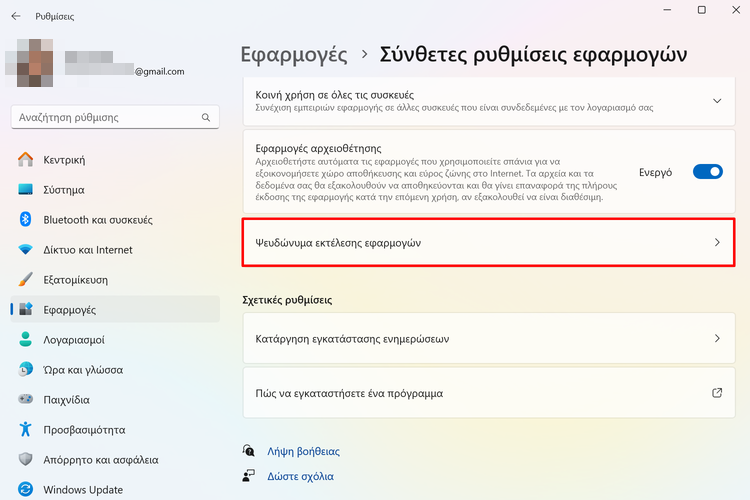
Τέλος, εντοπίζουμε το “Σημειωματάριο” και απενεργοποιούμε τον διακόπτη δίπλα από την καταχώρηση του.
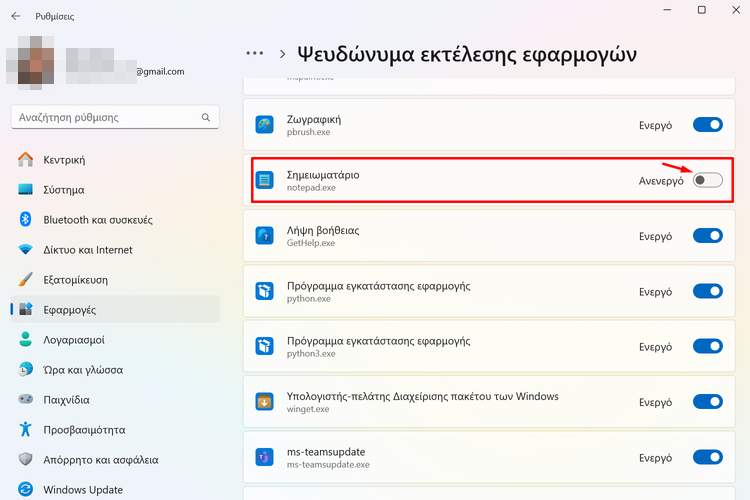
Πώς εντοπίζω και διαγράφω εύκολα όλα τα διπλότυπα αρχεία στα Windows 11
Ο εντοπισμός και η διαγραφή διπλότυπων αρχείων στα Windows μπορεί να αποδειχθεί μία ιδιαίτερα δύσκολη και χρονοβόρα διαδικασία. Ωστόσο, με τη χρήση της εφαρμογής PC Manager της Microsoft μπορούμε να βελτιώσουμε και να επιταχύνουμε αυτή τη διαδικασία.
Αρχικά, μπαίνουμε σε αυτόν τον ιστότοπο και πατάμε “Εγκατάσταση”.
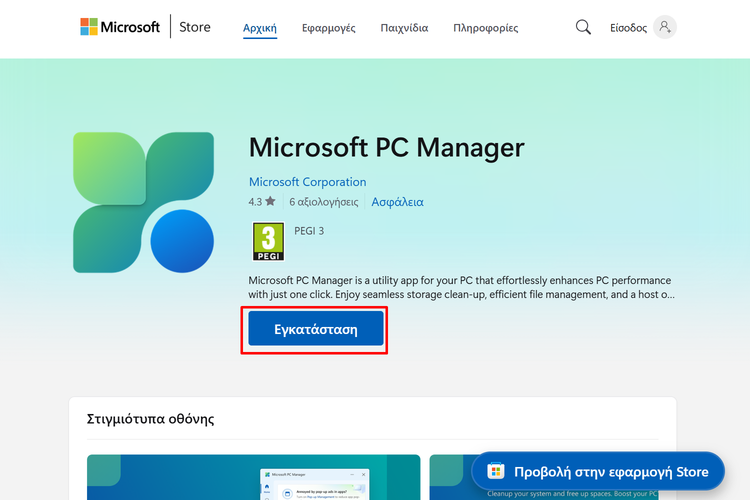
Στη συνέχεια, τρέχουμε την εφαρμογή και πατάμε “Storage”.
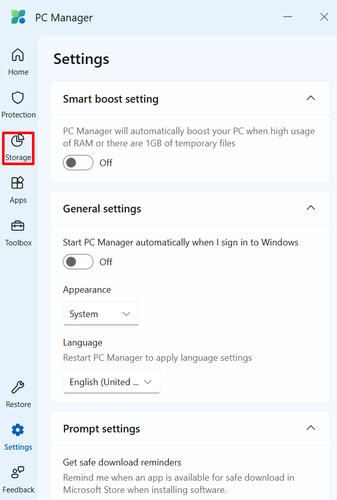
Έπειτα, κάνουμε κλικ στο “Duplicate files”.
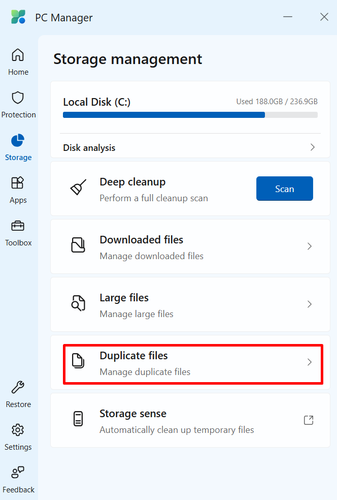
Το εργαλείο θα ανοίξει ένα νέο παράθυρο και θα ξεκινήσει να ελέγχει όλα τα αρχεία που έχουμε αποθηκευμένα στον υπολογιστή. Μετά την ολοκλήρωση του ελέγχου θα εμφανίσει όλα τα διπλότυπα στοιχεία.
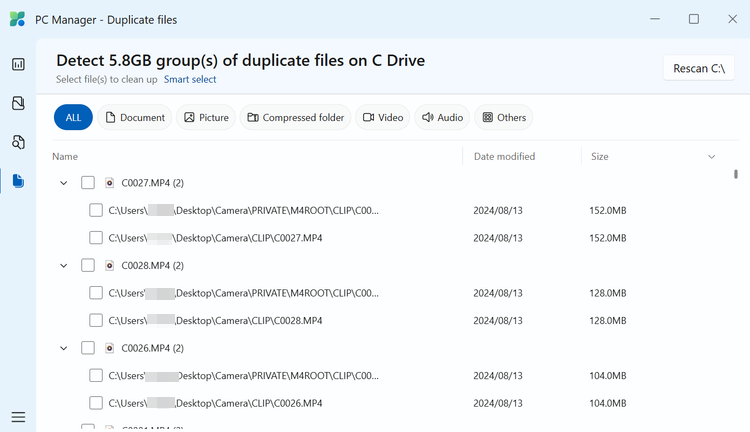
Για να διαγράφουμε μόνο ένα αρχείο, μπορούμε να πατήσουμε το εικονίδιο του κάδου.
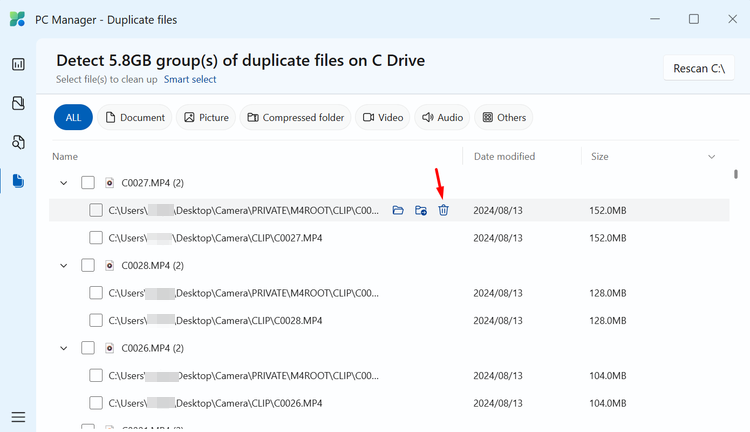
Επιπλέον, έχουμε τη δυνατότητα να διαγράψουμε πολλαπλά αρχεία μαζί επιλέγοντας τα και πατώντας “Permanently delete”.
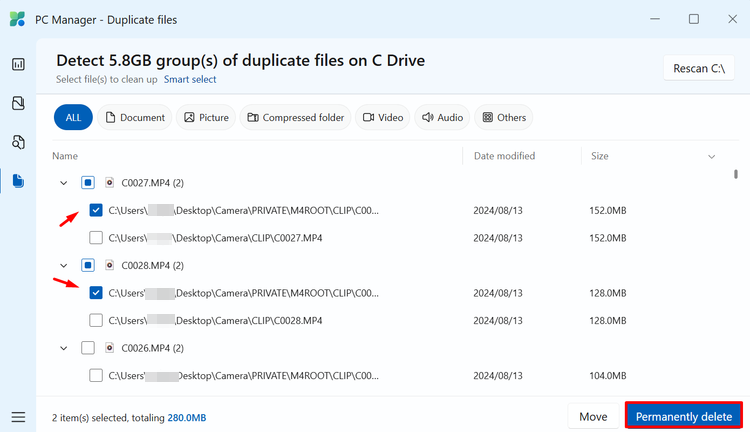
Πώς βελτιώνω το widget της Google σε κινητό Android
H Google έχει προσθέσει στο widget της αναζήτησης στο Android συντομεύσεις για διάφορες λειτουργίες, όπως η προβολή της πρόγνωσης καιρού. Αυτές οι συντομεύσεις κάνουν το συγκεκριμένο γραφικό στοιχείο πολύ πιο χρήσιμο.
Αρχικά, ανοίγουμε την εφαρμογή της Google και πατάμε την εικόνα προφίλ.
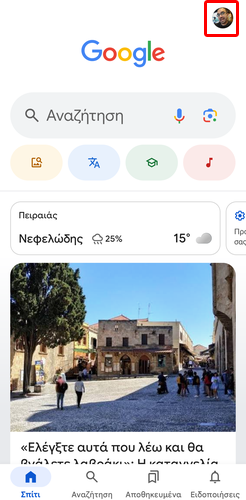
Έπειτα, μπαίνουμε στις “Ρυθμίσεις”.
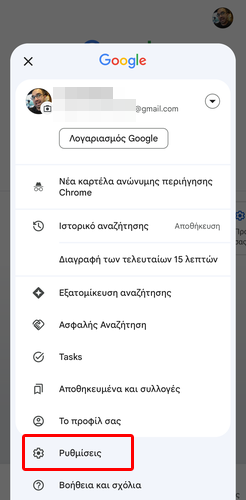
Μετά, πατάμε “Προσαρμογή γραφικού στοιχείου αναζήτησης”.
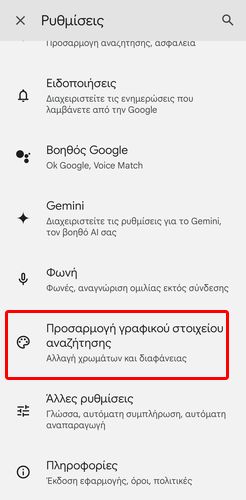
Στη συνέχεια, πατάμε το “+”, δίπλα στο “Συντομεύσεις”.
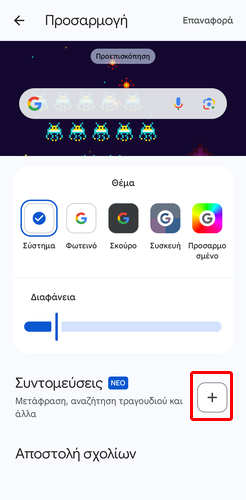
Τέλος, επιλέγουμε ποιες συντομεύσεις θέλουμε να εμφανίζονται στο widget της Αναζήτησης Google.
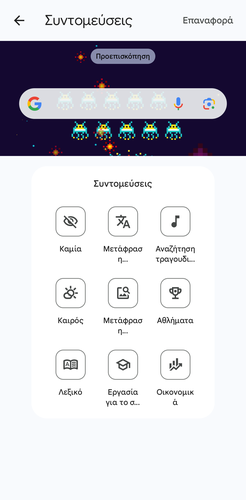
Πώς δημιουργώ δικές μου συναρτήσεις στο Excel με τη LAMBDA
Πριν γίνει η προσθήκη της LAMBDA στο Excel, έπρεπε να χρησιμοποιούμε μακροεντολές ή τη VBA για να δημιουργούμε δικές μας συναρτήσεις. Ωστόσο, η LAMBDA επιτρέπει να φτιάχνουμε συναρτήσεις εύκολα και γρήγορα, χωρίς ιδιαίτερες γνώσεις.
Η LAMBDA λαμβάνει ως παραμέτρους τις μεταβλητές της συνάρτησης που θέλουμε να δημιουργήσουμε. Εντός της παρένθεσης, η τελευταία παράμετρος πρέπει να είναι πάντα η πράξη που θα υπολογίζει η συνάρτηση μας.
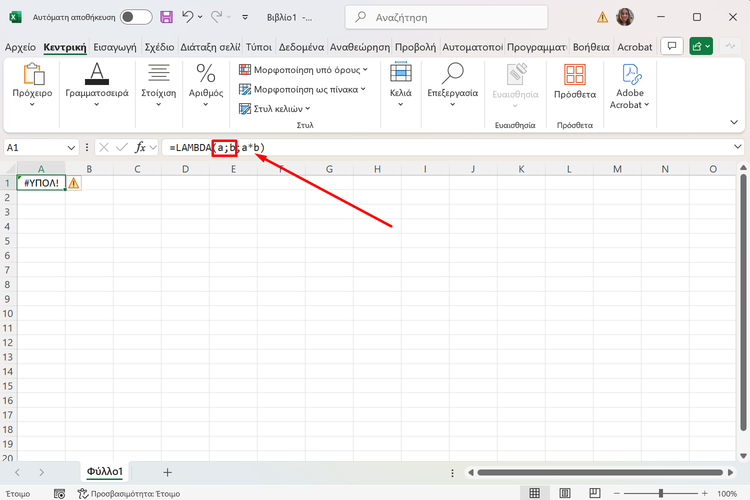
Μία LAMBDA μπορεί να πάρει όσες μεταβλητές θέλουμε, άσχετα αν χρησιμοποιούνται στη συνάρτηση ή όχι. Αν και αποτελεί καλή τακτική να μην προσθέτουμε μεταβλητές που δεν χρειάζονται.
Σε κάθε περίπτωση, μπορούμε να χρησιμοποιήσουμε άμεσα μία LAMBDA, πληκτρολογώντας δίπλα στη συνάρτηση μία παρένθεση με τα νούμερα που μπορεί να χρησιμοποιήσει.
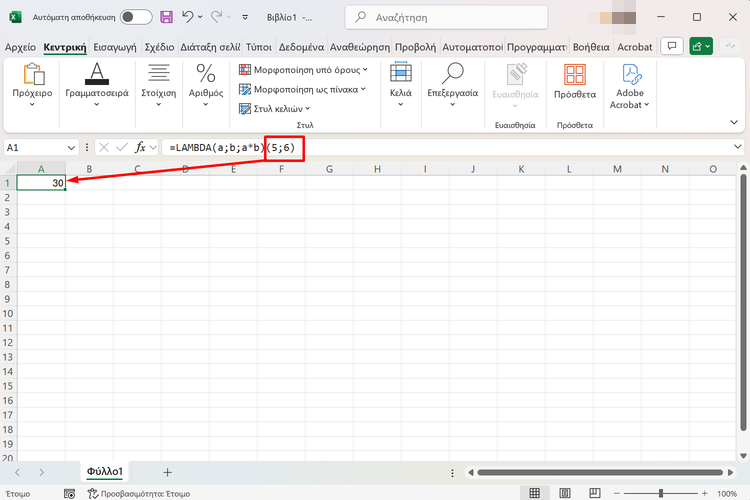
Αν θέλουμε να αποθηκεύσουμε μία LAMBDA, ώστε να τη χρησιμοποιούμε σε οποιοδήποτε υπολογιστικό φύλλο, όπως κάθε άλλη συνάρτηση, τότε επιλέγουμε το κελί που την έχουμε πληκτρολογήσει και πηγαίνουμε στην καρτέλα “Τύποι”.
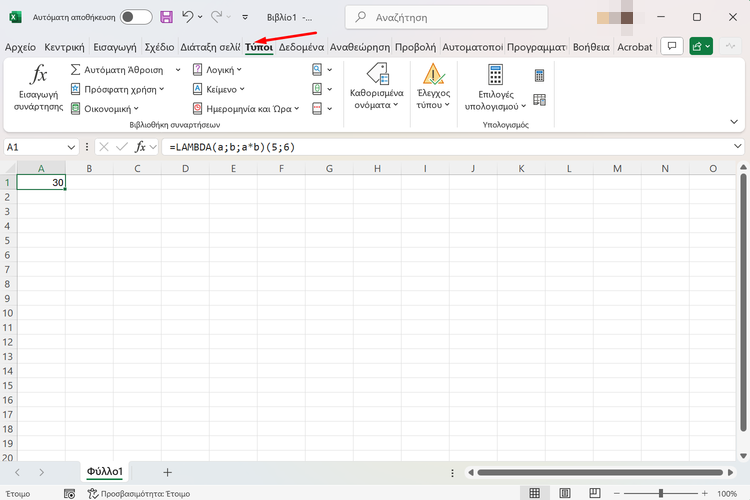
Από το “Καθορισμένα ονόματα” κάνουμε κλικ στο “Ορισμός ονόματος”.
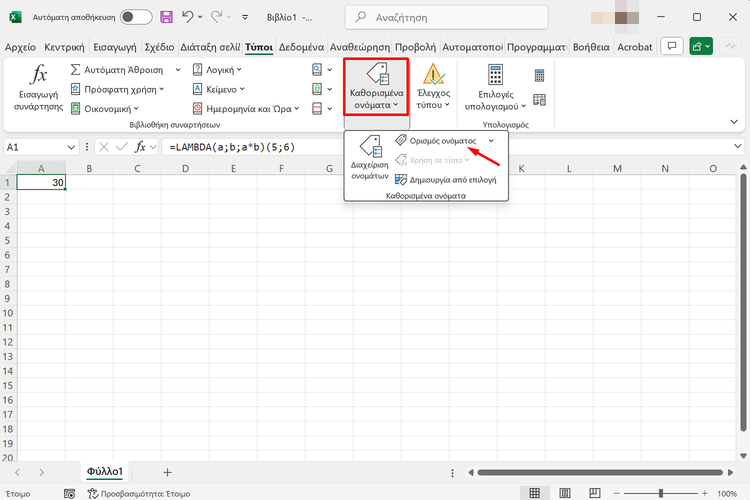
Στο παράθυρο που θα ανοίξει, πληκτρολογούμε το όνομα που επιθυμούμε να έχει η συνάρτηση, προσθέτουμε ένα σχόλιο για το τι κάνει η συνάρτηση, γράφουμε τη LAMBDA στο πλαίσιο στο κάτω μέρος του παραθύρου, και πατάμε “OK”.
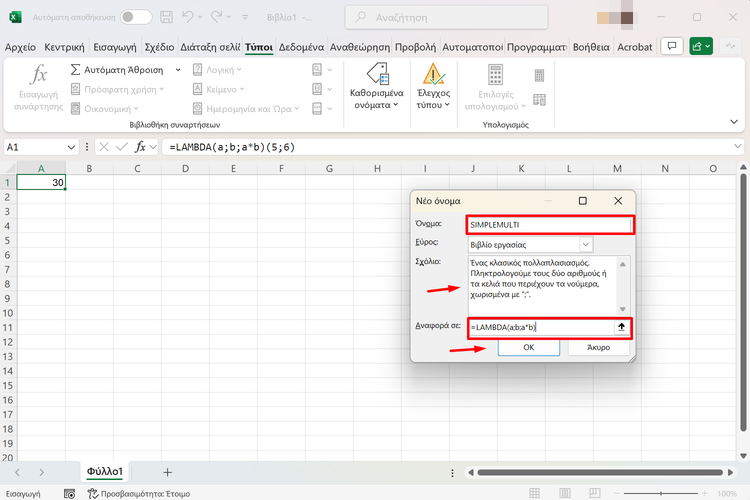
Πλέον, μπορούμε να χρησιμοποιήσουμε τη συνάρτηση που δημιουργήσαμε όπως και κάθε άλλη συνάρτηση του Excel.
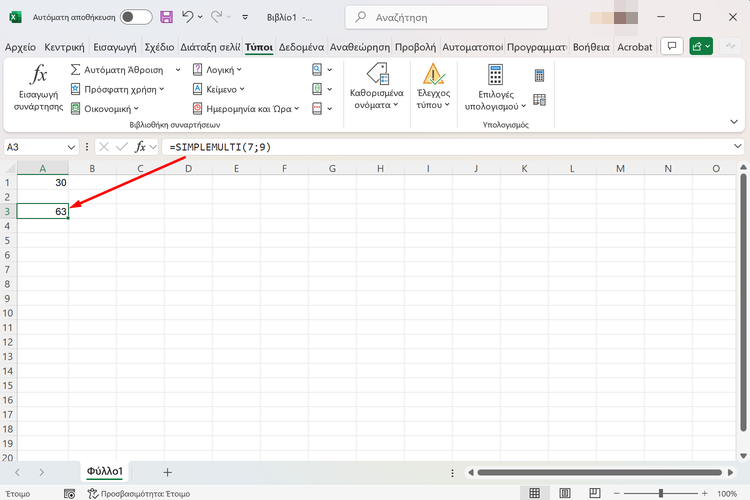
Σας άρεσαν τα QuickSteps της εβδομάδας;
Πώς σας φάνηκαν οι συμβουλές και τα κόλπα αυτής της εβδομάδας; Γνωρίζατε ή/και χρησιμοποιούσατε κάποιο από αυτά;
Έχετε να προτείνετε κάποιο δικό σας κόλπο, ή μία συμβουλή που θέλετε να μπει στη στήλη μας; Γράψτε τη στο Questions.pcsteps.gr και ίσως τη δημοσιεύσουμε σε μελλοντικό οδηγό.